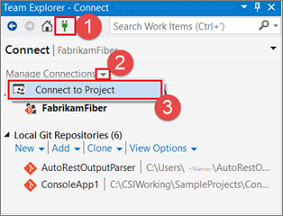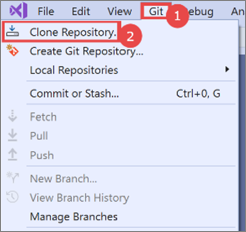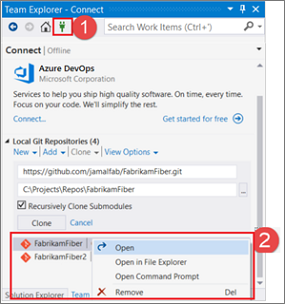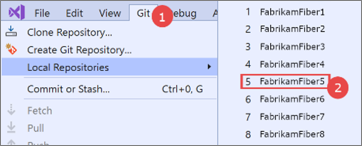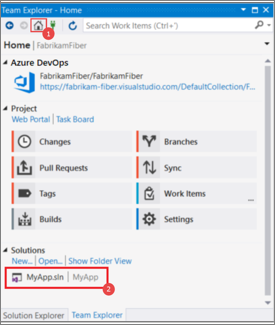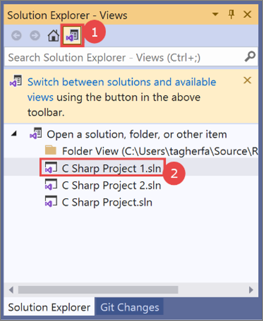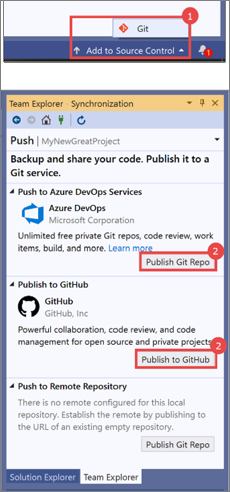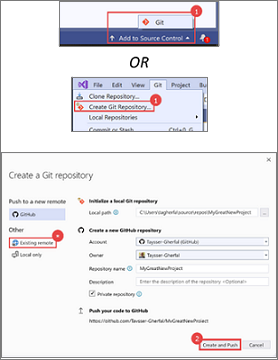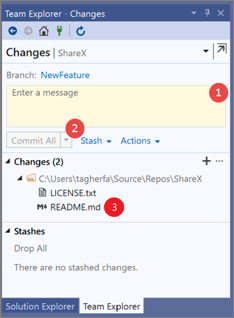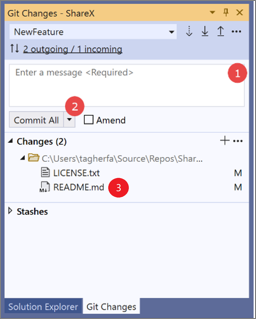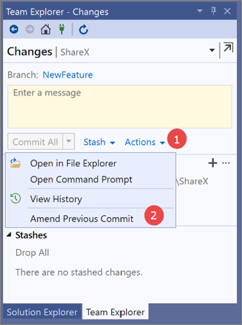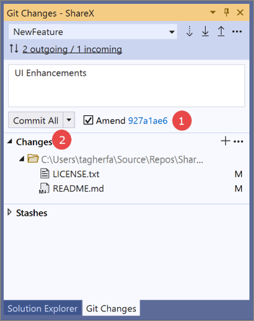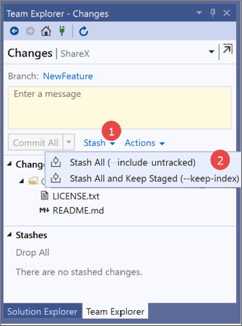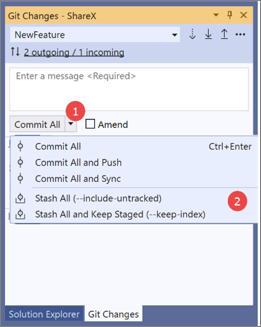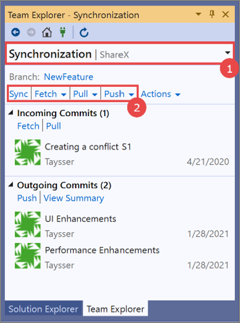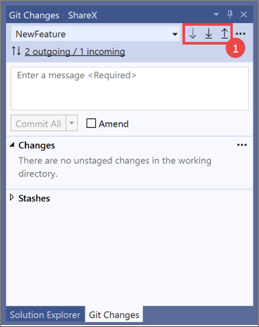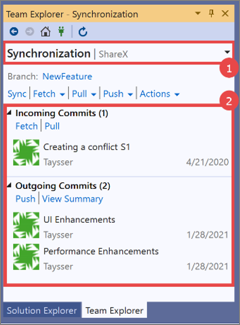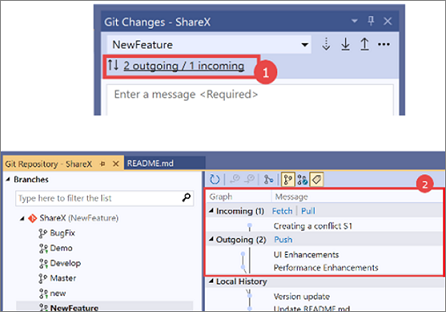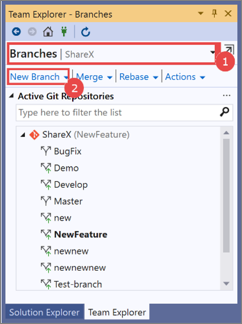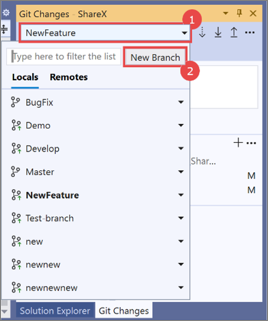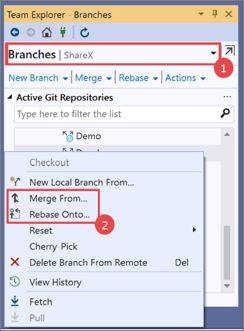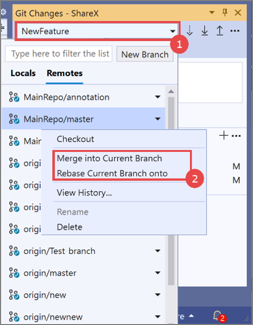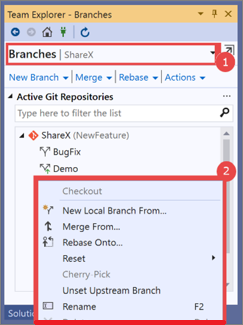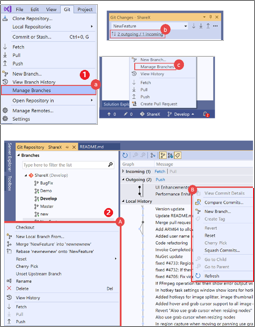Visual Studio 2019 버전 16.8에서 Git 환경의 첫 번째 버전을 시작했습니다. 이 환경에서는 일반적인 Git 작업을 포함하는 간단한 Git 변경 내용 창으로 컨텍스트 전환을 줄일 수 있습니다. 또한 분기 관리 및 리포지토리 탐색과 같은 고급 Git 작업을 위한 화면 전체 Git 리포지토리 창을 포함합니다.
팀 탐색기 사용 중인 경우 Git 환경을 사용하는 방법을 설명하는 단계별 가이드는 다음과 같습니다.
참고 항목
다음 섹션에는 테이블의 열에 맞게 크기가 지정되는 스크린샷이 포함됩니다. 각 스크린샷을 클릭하여 더 큰 버전을 볼 수 있습니다. (터치 스크린 디바이스를 사용 중인 경우 각 스크린샷을 탭하여 더 큰 버전을 볼 수 있습니다.)
시작하기
|
팀 탐색기 |
Git 환경 |
| 리포지토리 복제 |
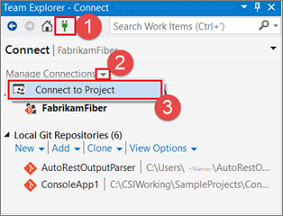 연결 페이지를 엽니다.
연결 페이지를 엽니다.
연결 관리를 확장합니다.
프로젝트에 연결을 선택합니다. |
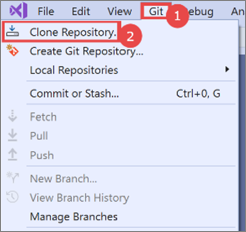 Git 메뉴를 엽니다.
Git 메뉴를 엽니다.
리포지토리 복제를 선택합니다.
|
| 리포지토리 간 전환 |
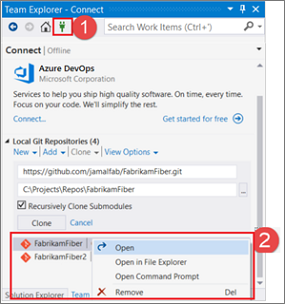 연결 페이지를 엽니다.
연결 페이지를 엽니다.
로컬 리포지토리 목록에서 리포지토리를 선택합니다. |
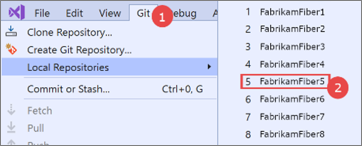 Git 메뉴를 엽니다.
Git 메뉴를 엽니다.
로컬 리포지토리 목록에서 리포지토리를 선택합니다. |
| 솔루션 열기 |
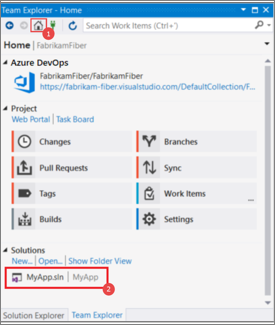 팀 탐색기에서 홈 페이지를 엽니다.
팀 탐색기에서 홈 페이지를 엽니다.
솔루션 목록에서 솔루션을 선택합니다. |
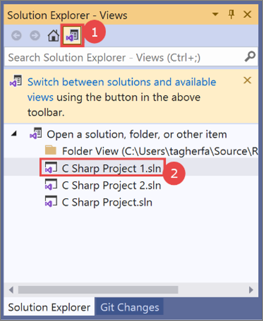 솔루션 탐색기에서 보기 전환 페이지를 엽니다.
솔루션 탐색기에서 보기 전환 페이지를 엽니다.
솔루션 목록에서 솔루션을 선택합니다. |
| 소스 제어에 솔루션 추가 및 새 리포지토리 만들기 |
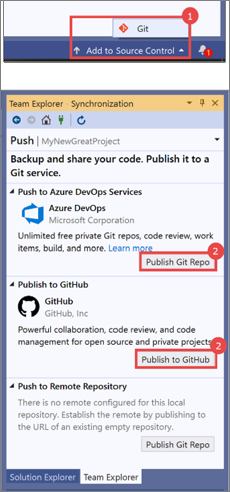 소스 제어에 추가 상태 표시줄 메뉴에서 Git을 선택합니다.
소스 제어에 추가 상태 표시줄 메뉴에서 Git을 선택합니다.
게시를 선택합니다. |
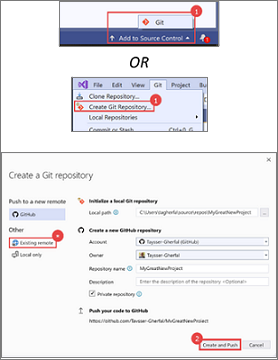 >소스 제어에 추가 상태 표시줄 메뉴에서 Git을 선택하거나, 최상위 Visual Studio 메뉴 모음에서 GitGit 리포지토리 만들기를 선택합니다.
>소스 제어에 추가 상태 표시줄 메뉴에서 Git을 선택하거나, 최상위 Visual Studio 메뉴 모음에서 GitGit 리포지토리 만들기를 선택합니다.
만들기 및 밀어넣기를 선택합니다. 참고: Azure DevOps에 코드를 추가하려면 기존 원격 옵션을 사용합니다. 이 경우 먼저 Azure DevOps 리포지토리를 만들어야 합니다. |
팁
Git 환경은 사용자가 연 리포지토리 또는 솔루션에 따라 올바른 Azure DevOps 리포지토리에 자동으로 연결되어야 합니다. 그러나 리포지토리에 수동으로 연결해야 하는 경우에도 팀 탐색기를 사용하여 연결할 수 있습니다. Visual Studio 메뉴 모음에서 보기>팀 탐색기>연결 관리>연결을 선택합니다.
Git 변경 내용
|
팀 탐색기 |
Git 환경 |
| 커밋 및 스테이지 |
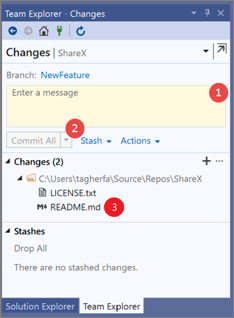 커밋 메시지를 입력합니다.
커밋 메시지를 입력합니다.
모두 커밋을 선택합니다.
특정 파일을 스테이징하려면 해당 파일을 마우스 오른쪽 단추로 클릭한 다음, 스테이지를 선택합니다. |
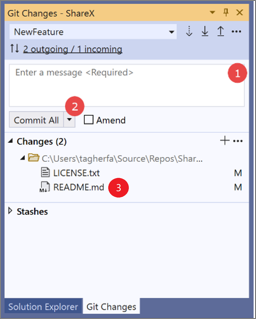 커밋 메시지를 입력합니다.
커밋 메시지를 입력합니다.
모두 커밋을 선택합니다.
+특정 파일을 스테이징하려면 해당 파일을 마우스로 가리킨 다음, “” 아이콘을 클릭합니다. |
| 커밋 수정 |
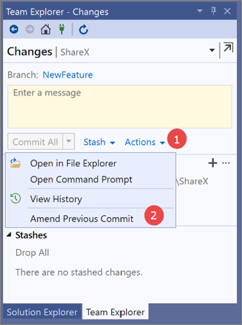 작업 드롭다운을 클릭합니다.
작업 드롭다운을 클릭합니다.
이전 커밋 수정을 선택합니다. |
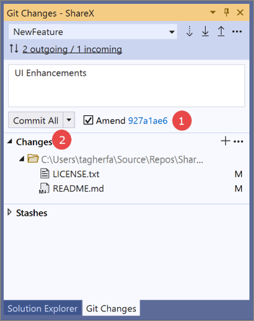 수정 확인란을 클릭합니다.
수정 확인란을 클릭합니다.
모두 커밋을 클릭하여 업데이트를 커밋합니다. |
| 변경 내용 스태시 |
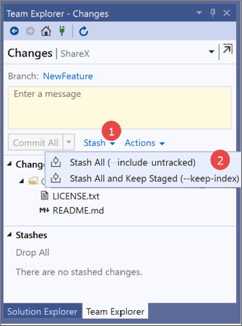 스태시 드롭다운을 클릭합니다.
스태시 드롭다운을 클릭합니다.
관련 스태시 옵션을 선택합니다. |
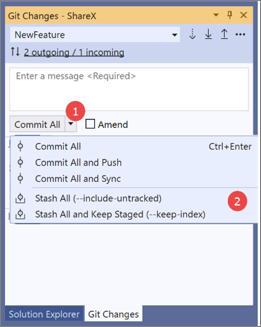 모두 커밋 드롭다운을 클릭합니다.
모두 커밋 드롭다운을 클릭합니다.
관련 스태시 옵션을 선택합니다. |
동기화
|
팀 탐색기 |
Git 환경 |
| 변경 내용 페치, 풀 및 푸시 |
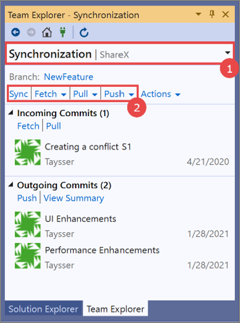 동기화 페이지로 이동합니다.
동기화 페이지로 이동합니다.
선택한 네트워크 작업을 클릭합니다. |
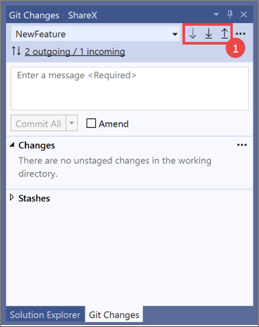 Git 변경 내용 창에서 페치, 풀 및 푸시 단추를 찾습니다.
Git 변경 내용 창에서 페치, 풀 및 푸시 단추를 찾습니다.
선택한 네트워크 작업을 클릭합니다. |
| 들어오는 커밋 및 나가는 커밋 보기 |
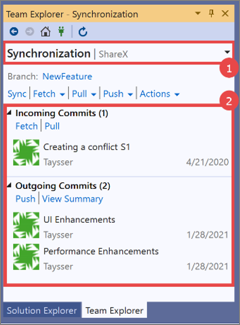 동기화 페이지로 이동합니다.
동기화 페이지로 이동합니다.
수신 및 발신 목록을 봅니다. |
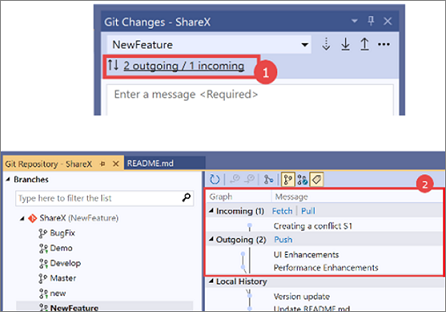 Git 변경 내용 창에서 발신/수신 링크를 클릭합니다.
Git 변경 내용 창에서 발신/수신 링크를 클릭합니다.
Git 리포지토리 창 위쪽에 있는 그래프 테이블의 아이콘을 사용하여 들어오는 커밋 및 나가는 커밋을 봅니다. |
분기
|
팀 탐색기 |
Git 환경 |
| 분기 만들기 |
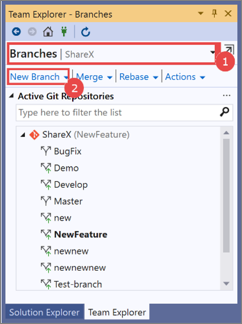 분기 창으로 이동합니다.
분기 창으로 이동합니다.
새 분기를 클릭합니다. |
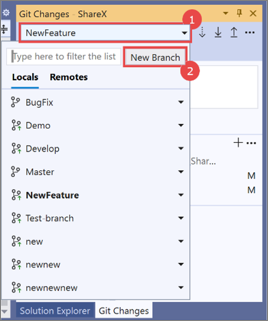 Git 변경 내용 창에서 분기 드롭다운 목록을 클릭합니다.
Git 변경 내용 창에서 분기 드롭다운 목록을 클릭합니다.
새 분기를 클릭합니다. |
| 원격 분기에서 최신 변경 내용 가져오기 |
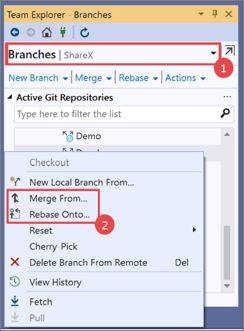 분기 페이지로 이동합니다.
분기 페이지로 이동합니다.
원격 분기를 마우스 오른쪽 단추로 클릭하고 병합 원본 또는 기준 주소 다시 지정 대상을 선택합니다. |
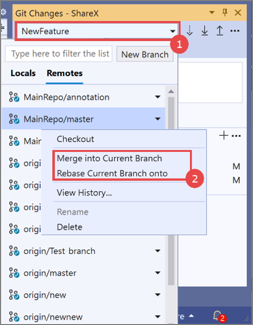 분기 드롭다운 목록을 클릭합니다.
분기 드롭다운 목록을 클릭합니다.
원격 탭에서 원격 분기를 클릭하고 현재 분기로 병합 또는 현재 분기를 다음으로 다시 지정을 선택합니다. |
| 분기 관리 |
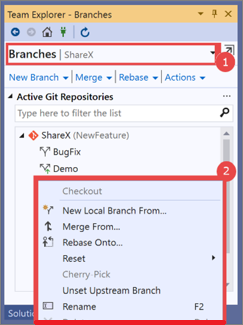 분기 창으로 이동합니다.
분기 창으로 이동합니다.
관리하려는 분기를 마우스 오른쪽 단추로 클릭합니다.
커밋을 관리할 분기의 기록을 봅니다. |
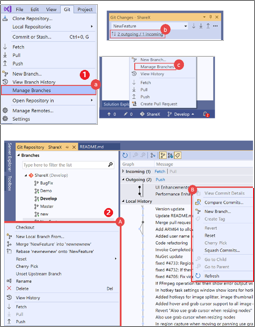 다음 진입점 중 하나를 사용하여 Git 리포지토리 창으로 이동합니다.
다음 진입점 중 하나를 사용하여 Git 리포지토리 창으로 이동합니다.
a. 최상위 Visual Studio 메뉴에서 Git>분기 관리를 선택합니다.
b. Git 변경 내용>수신/발신을 선택합니다.
c. 오른쪽 아래 상태 표시줄 메뉴에서 분기 관리를 선택합니다.
>최상위 Git분기 관리 메뉴에서 다음 작업 중 하나를 수행합니다.
A. 분기를 마우스 오른쪽 단추로 클릭합니다.
B. 관리하려는 커밋을 여러 개 선택합니다. |
충돌 해결
|
팀 탐색기 |
Git 환경 |
| 충돌이 포함된 파일 목록 액세스 |
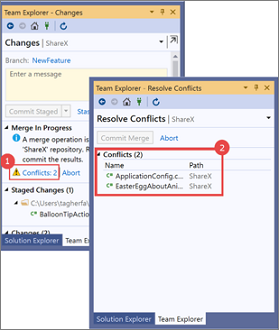 충돌 링크를 클릭하여 충돌 해결 창으로 이동합니다.
충돌 링크를 클릭하여 충돌 해결 창으로 이동합니다.
충돌 목록을 사용하여 병합 충돌을 해결합니다. |
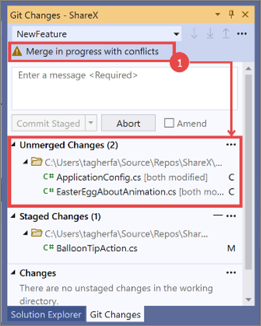 병합하는 중 충돌이 발생함이 표시되는지 확인합니다.
병합하는 중 충돌이 발생함이 표시되는지 확인합니다.
병합 충돌이 있는 파일 목록이 Git 변경 내용 창의 병합되지 않은 변경 내용 섹션에 표시됩니다.
충돌을 해결합니다. |
관련 콘텐츠
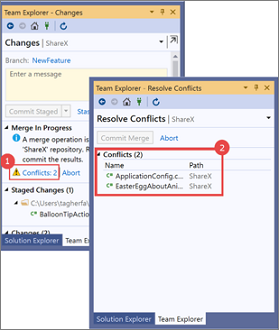 충돌 링크를 클릭하여 충돌 해결 창으로 이동합니다.
충돌 링크를 클릭하여 충돌 해결 창으로 이동합니다. 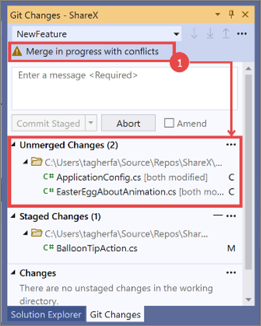 병합하는 중 충돌이 발생함이 표시되는지 확인합니다.
병합하는 중 충돌이 발생함이 표시되는지 확인합니다.